快速精通软件教程含系统化结构>>> (内含193处实战经验、106处小技巧分享,共270集)
请登录您的授权账号!本站目前可免费注册成为会员!
注册审批或者升级会员请联系站长!QQ:2621139966 微信:Creo2077
重要知识点笔记:
-
一体化曲面不同于合并,一体化曲面的组合对象为曲面,而合并的组合对象为整个面组。
- 划分曲面可以对曲面进行区域划分。
免费系统化曲面教程>>>(思路细节精讲)
联系站长; QQ:2621139966 微信:Creo2077 学习交流群; QQ1群:602849358 QQ2群:916477208
关于视频:
视频编号<078> 视频已为您加入隐藏水印
学习遇到问题欢迎加群一起学习讨论!
与之相关:
指定区域>>> 分离曲面区域>>>
合并>>>
一.关于分割曲面
1.关关于划分曲面
关于划分曲面:
使用“划分曲面”特征将一个曲面划分为两个独立的曲面,分别位于划分工具的两侧。原始曲面的几何会被划分为原始曲面和新曲面。所生成的曲面通常相互接触。
可使用以下项作为分割工具:
•与选定曲面相交的草绘
•部分或完全位于选定曲面上的链
•与选定曲面相交的草绘区域
“划分曲面”取代了 Creo Simulate 中先前的“曲面区域”工具。
划分曲面不同于分离曲面区域:
|
分割曲面
|
分离曲面区域
|
|
|---|---|---|
|
工作流
|
使用划分工具将选定曲面划分为两个曲面。所生成的曲面通常相互接触。
|
从包含不邻接曲面区域 (轮廓) 的曲面中分离选定或全部曲面区域。
|
|
分割方法
|
选择划分工具 (草绘、链、草绘区域)。
|
选择要分离至新曲面的曲面区域/轮廓。
|
2.使用草绘划分曲面
使用草绘划分曲面:
1.单击“模型”(Model) > “分割”(Split) > “划分曲面”(Divide Surface)。“划分曲面”(Divide Surface) 选项卡随即打开。
2.确保在“分割条件”(Divide By) 下选择了 “草绘”(Sketch)。
3.要选择欲划分的曲面,请确保“要分割的曲面”(Surfaces to divide) 收集器处于活动状态,然后选择曲面。所有曲面必须属于同一面组或主体。
也可单击“参考”(References) 选项卡,并在“要分割的曲面”(Surfaces to divide) 下单击“细节”(Details),打开“曲面集”(Surface Sets) 对话框。
4.要选择现有草绘或定义用来划分曲面的新草绘,请执行以下操作之一:
要选择草绘,请确保“草绘”(Sketch) 收集器处于活动状态,然后选择与选定曲面相交的草绘,以用作划分工具。
要定义新草绘,请相继单击“参考”(References) 选项卡和“草绘”(Sketch) 旁的“定义”(Define),然后创建与选定曲面相交的草绘。
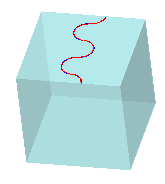
5.如果需要更改作为原始曲面和新曲面的草绘侧,请单击“反向分割侧”(Flip Divided Side)。
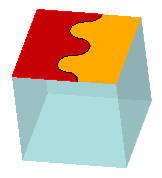
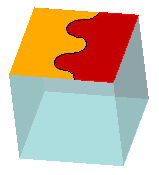
6.单击 “确定”(OK)。随即将创建划分曲面特征。
新特征包含一个或多个新曲面,每个新曲面对应一个被划分的曲面。新曲面与原始曲面属于同一面组或主体。

3.使用链划分曲面
使用链划分曲面:
首先以一个通过包络特征四周包络有文本的圆柱为例来介绍整个过程。也可通过投影特征将文本投影到圆柱上。划分曲面特征将文本与曲面的其余部分划分开来。
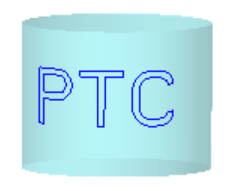
1.单击“模型”(Model) > “分割”(Split) > “划分曲面”(Divide Surface)。“划分曲面”(Divide Surface) 选项卡随即打开。
2.要使用链来划分曲面,请在“分割条件”(Divide By) 下单击 “链”(Chain)。
3.要选择欲划分的曲面,请确保“要分割的曲面”(Surfaces to divide) 收集器处于活动状态,然后选择欲划分的曲面。所有曲面必须属于同一面组或主体。
也可单击“参考”(References) 选项卡,并在“要分割的曲面”(Surfaces to divide) 下单击“细节”(Details),打开“曲面集”(Surface Sets) 对话框。
该示例选择了圆柱的前曲面。
4.要选择用于划分曲面的链,请单击“链”(Chains) 收集器,然后选择部分或完全位于选定曲面上的链用作划分工具。按住 CTRL 键以选择多条链。
也可单击“参考”(References) 选项卡,然后在“链”(Chains) 下单击 “细节”(Details) 以打开“链”(Chain) 对话框。
示例中选择了四条链:形成字母 P 外侧的链、形成字母 P 内侧的链、形成字母 T 的链和形成字母 C 的链。

5.如果需要更改作为原始曲面和新曲面的链侧,请单击“反向分割侧”(Flip Divided Side)。
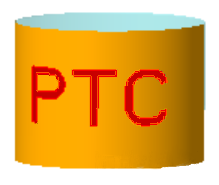

6.单击 “确定”(OK)。随即将创建划分曲面特征。
新特征包含一个或多个新曲面,每个新曲面对应一个被划分的曲面。新曲面与原始曲面属于同一面组或主体。
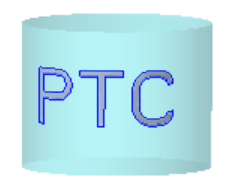
4.使用草绘区域划分曲面
使用草绘区域划分曲面:
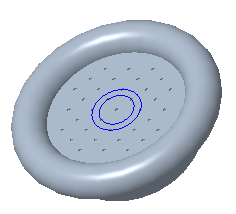
1.将选择过滤器设置为“草绘区域”(Sketch Region)。
2.在图形窗口中,选择同欲划分曲面相交的草绘区域。
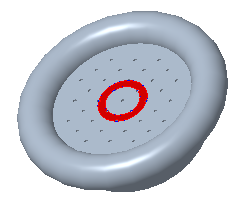
3.单击“模型”(Model) > “分割”(Split) > “划分曲面”(Divide Surface)。“划分曲面”(Divide Surface) 选项卡随即打开。
包含草绘区域的曲面将出现在“要分割的曲面”(Surfaces to divide) 收集器中。基于草绘区域的内部截面将出现在“草绘”(Sketch) 收集器中。
4.如果需要更改作为原始曲面和新曲面的草绘区域侧,请单击“反向分割侧”(Flip Divided Side)。
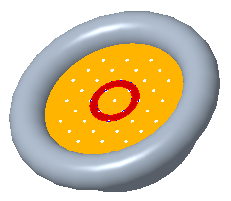
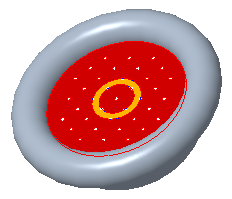
5.单击 “确定”(OK)。随即将创建划分曲面特征。
新特征包含一个或多个新曲面,每个新曲面对应一个被划分的曲面。新曲面与原始曲面属于同一面组或主体。
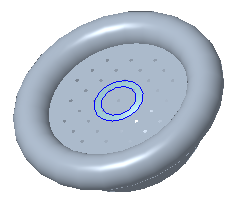
二.关于一体化曲面
1.关于一体化曲面
关于一体化曲面:
使用一体化曲面组合先前分割的且属于同一主体或面组的曲面。选择一个目标曲面。目标曲面的属性将保留在一体化曲面特征中。可选择多个曲面与目标曲面形成一体化曲面。
一体化曲面不同于合并,一体化曲面的组合对象为曲面,而合并的组合对象为整个面组。
“一体化曲面”视频
2.一体化曲面的使用
一体化曲面的使用:
1.单击“模型”(Model) > “一体化曲面”(Unify Surfaces)。“一体化曲面”(Unify Surfaces) 选项卡随即打开。
2.要选择目标曲面,请选择先前分割的面组或主体的曲面。
目标曲面的属性,例如名称、外观和 ID,将保留在生成的几何中。
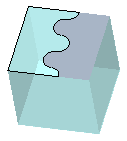
3.欲选择要一体化的曲面,请单击“要一体化的曲面”(Surfaces to unify) 收集器,然后选择分割自目标曲面且与目标曲面属于同一面组或主体的曲面。它们无需与目标曲面相邻。
这些曲面将供目标曲面使用。
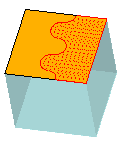
PS:也可在打开“一体化曲面”(Unify Surfaces) 工具前选择曲面。所选择的第一个曲面将出现在“目标曲面”(Target surface) 收集器中。所选择的分割自目标曲面且属于相同面组或主体的其他曲面将出现在“要一体化的曲面”(Surfaces to unify) 收集器中。
4.要将选定用于“要一体化的曲面”(Surfaces to unify) 的曲面参考传递至目标曲面,请单击 “更新曲面参考”(Update Surface References)。
5.单击 “确定”(OK)。这些曲面经一体化后可形成单个曲面。
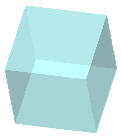
Tags: Creo划分曲面与一体化曲面Proe划分曲面与一体化曲面几何划分曲面与一体化曲面划分曲面与一体化曲面命令的详细作用模型划分曲面与一体化曲面

